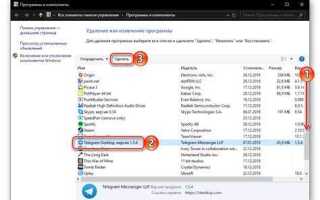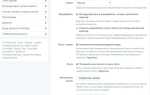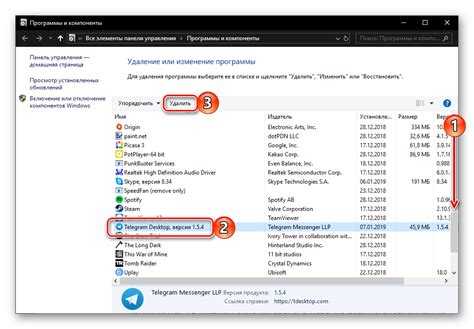
Удаление Telegram Desktop с компьютера может быть необходимым шагом, если вы больше не планируете использовать приложение или хотите освободить место на диске. Процесс удаления зависит от операционной системы, которую вы используете. В этой статье мы рассмотрим, как правильно удалить Telegram Desktop с Windows, macOS и Linux, а также как очистить остаточные файлы после удаления.
Для пользователей Windows процесс удаления Telegram Desktop обычно начинается с открытия панели управления. Здесь нужно найти раздел «Программы и компоненты», выбрать Telegram из списка установленных программ и нажать «Удалить». Однако часто после этого остаются скрытые файлы, которые могут занимать значительное пространство на вашем жестком диске. Чтобы полностью избавиться от Telegram, потребуется вручную удалить папки, содержащие кэш и настройки приложения.
Если вы используете macOS, удаление Telegram Desktop включает в себя перетаскивание приложения в корзину. Тем не менее, как и в случае с Windows, на Mac остаются файлы настроек и кэш, которые не удаляются автоматически. Для их удаления нужно зайти в скрытые папки в системе и вручную удалить соответствующие файлы.
Для Linux-пользователей процесс удаления Telegram Desktop может варьироваться в зависимости от дистрибутива. Чаще всего Telegram устанавливается через пакетный менеджер, и его удаление сводится к одной команде в терминале. Однако стоит помнить, что приложение может оставить некоторые конфигурационные файлы в домашней директории, которые также потребуют удаления.
Не забывайте: чтобы полностью удалить Telegram, важно также удалить все остаточные файлы, связанные с его работой, которые не всегда удаляются стандартными методами. В следующих разделах мы более подробно рассмотрим, как очистить эти файлы для каждой из операционных систем.
Удаление Telegram Desktop через Панель управления Windows
Для удаления Telegram Desktop через Панель управления Windows выполните следующие шаги:
1. Откройте меню «Пуск» и введите в поисковой строке «Панель управления». Выберите соответствующий результат.
2. В Панели управления выберите раздел «Программы» или «Программы и компоненты».
3. В списке установленных программ найдите Telegram Desktop. Чтобы ускорить поиск, используйте строку поиска в верхней части окна.
4. Выделите Telegram Desktop и нажмите кнопку «Удалить» в верхней части окна.
5. Подтвердите удаление, следуя инструкциям на экране. Этот процесс займет несколько минут.
После завершения удаления перезагрузите компьютер, чтобы все изменения вступили в силу. Это также поможет предотвратить возможные проблемы с остаточными файлами приложения.
Удаление Telegram Desktop с помощью настроек системы MacOS
Для удаления Telegram Desktop с компьютера под управлением MacOS выполните следующие шаги:
1. Откройте Finder и перейдите в папку Программы. Найдите приложение Telegram.
2. Щелкните правой кнопкой мыши по значку Telegram и выберите Переместить в корзину. Это удалит саму программу, но оставит некоторые связанные файлы на вашем компьютере.
3. Для полного удаления откройте Finder и нажмите Shift + Command + G. Введите в открывшееся поле следующий путь: ~/Library и нажмите Перейти.
4. В папке Library найдите и удалите следующие директории, если они присутствуют:
- Application Support/Telegram
- Caches/Telegram
- Preferences/org.telegram.desktop.plist
5. Переместите найденные файлы в корзину и очистите её. Это гарантирует, что Telegram будет полностью удалён с вашего устройства.
Как удалить Telegram Desktop, если программа не отображается в списке установленных приложений
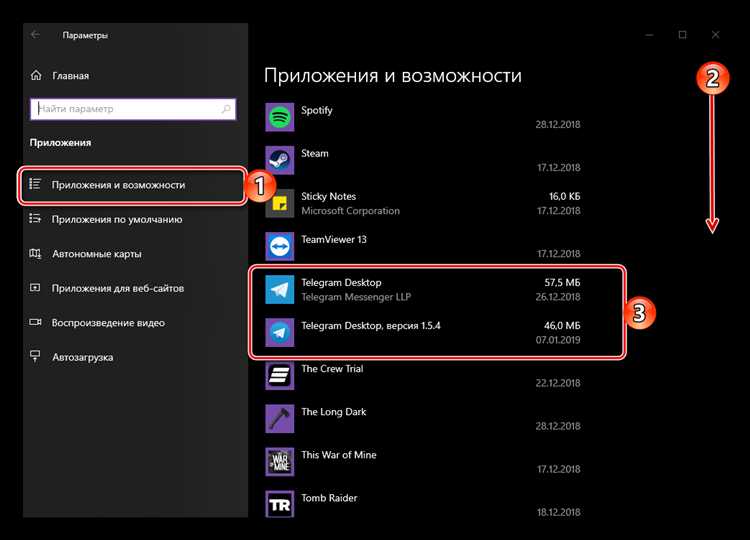
Если Telegram Desktop не отображается в списке установленных приложений на вашем компьютере, удаление может потребовать дополнительных шагов. В этой ситуации необходимо использовать другие методы для очистки системы от программы.
Следуйте этим инструкциям в зависимости от вашей операционной системы:
Для Windows
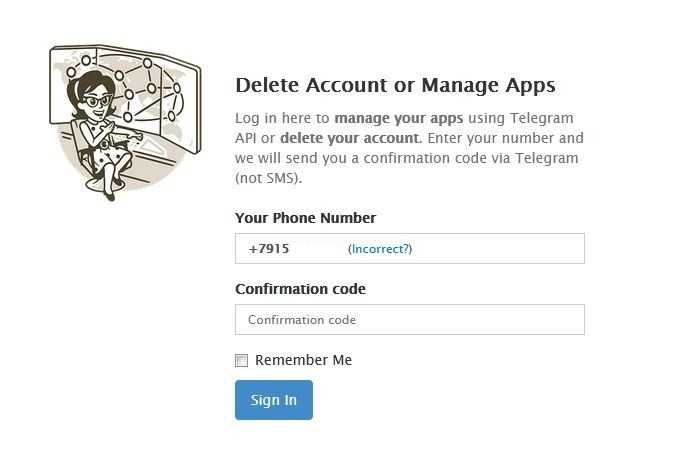
- Перейдите в папку, где установлен Telegram Desktop. Обычно это
C:\Users\Ваше_Имя_Пользователя\AppData\Roaming\Telegram Desktop. - Найдите файл
uninstall.exe. Дважды кликните по нему, чтобы запустить процесс удаления. - Если в папке нет файла
uninstall.exe, вручную удалите папкуTelegram Desktop, но предварительно убедитесь, что программа не работает в фоновом режиме. - Очистите реестр от оставшихся записей. Для этого откройте редактор реестра (нажмите
Win + R, введитеregedit) и удалите ключи, связанные с Telegram. Это могут быть записи по путиHKEY_CURRENT_USER\Software\Telegram.
Для macOS
- Откройте Finder и перейдите в папку
Программы. - Найдите Telegram и перетащите его в корзину.
- Очистите все остаточные файлы, которые могут быть в папках
~/Library/Application Support/Telegram Desktopи~/Library/Preferences. Удалите все связанные с Telegram файлы. - Для полного удаления можно также использовать сторонние приложения для очистки системы, такие как CleanMyMac, чтобы гарантировать, что все остаточные файлы удалены.
Для Linux
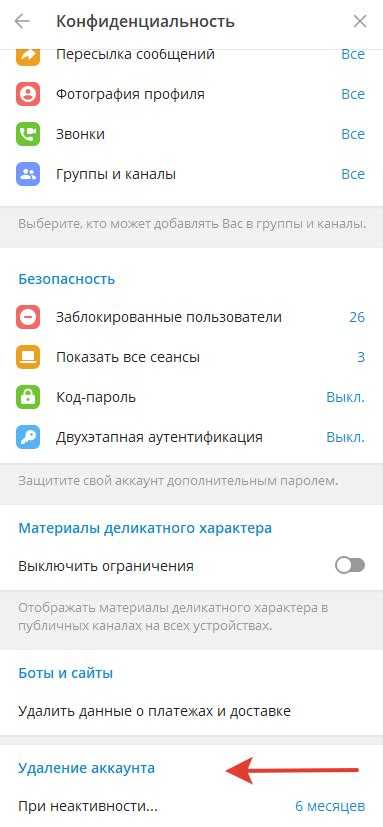
- Перейдите в терминал и выполните команду для удаления пакета Telegram (в зависимости от метода установки):
- Если вы установили через
snap, выполните:sudo snap remove telegram-desktop. - Если Telegram был установлен через
apt, выполните:sudo apt-get remove telegram-desktop.
- Если вы установили через
- После удаления с помощью командной строки, удалите остаточные файлы из папки
~/.TelegramDesktop. - Очистите настройки и кеш из папок
~/.config/Telegramи~/.cache/Telegram, если они существуют.
Дополнительные рекомендации
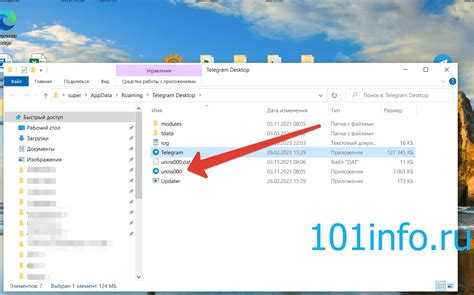
- Если Telegram не был установлен стандартным способом, попробуйте использовать специализированные инструменты для удаления программ, такие как Revo Uninstaller для Windows или AppCleaner для macOS.
- Убедитесь, что приложение не запущено в фоновом режиме перед удалением.
- После удаления рекомендуется перезагрузить систему для применения всех изменений.
Удаление остатков файлов Telegram Desktop после деинсталляции
После удаления Telegram Desktop через стандартный процесс деинсталляции могут остаться ненужные файлы, которые занимают место на жестком диске. Для полного удаления программы необходимо вручную найти и удалить эти остаточные файлы.
Один из основных каталогов, где могут остаться следы работы Telegram, это папка с данными пользователя. Обычно она находится в следующем месте:
C:\Users\Имя_пользователя\AppData\Roaming\Telegram Desktop
Этот каталог содержит все настройки программы, а также кэш и историю чатов. Удалив эту папку, вы полностью избавитесь от персональных данных, связанных с Telegram.
Также стоит проверить следующие папки:
C:\Users\Имя_пользователя\AppData\Local– здесь могут оставаться временные файлы, связанные с Telegram.C:\Users\Имя_пользователя\AppData\Local\Telegram– возможное место для остаточных данных программы.
После того как вы удалите все файлы из этих папок, рекомендуется очистить кэш системы и перезагрузить компьютер. Для этого можно воспользоваться встроенным инструментом очистки диска или сторонними утилитами, такими как CCleaner.
Для пользователей, которые использовали Telegram в качестве портативной версии, необходимо также проверить каталоги, где вы располагали саму программу, и удалить оставшиеся файлы вручную. Не забывайте очистить корзину, так как удалённые файлы могут оставаться в ней и продолжать занимать место.
Выполнив эти шаги, вы удалите все остаточные данные Telegram Desktop и освободите место на диске.
Удаление Telegram Desktop с использованием сторонних утилит для очистки
Для полного удаления Telegram Desktop с компьютера можно использовать сторонние утилиты, которые обеспечат удаление всех связанных с программой файлов и настроек. Эти инструменты помогут избавиться не только от самой программы, но и от оставшихся после её удаления временных файлов, реестровых записей и других следов.
Одной из самых популярных утилит для этого является Revo Uninstaller. Она позволяет выполнить глубокое удаление, включая сканирование реестра и диска на наличие оставшихся элементов программы. После удаления Telegram с помощью Revo Uninstaller, утилита предложит список файлов и записей, которые можно удалить вручную, чтобы завершить процесс очистки.
CCleaner – ещё одна полезная утилита, которая помогает не только удалять программы, но и очищать систему от мусора. После удаления Telegram с помощью CCleaner, стоит использовать её функцию очистки реестра для поиска и устранения остатков программы. Эта утилита также проверит наличие временных файлов, которые могли остаться на вашем ПК после работы Telegram.
Если вам нужно удалить все следы Telegram, включая данные, оставшиеся в облаке, стоит использовать Advanced Uninstaller PRO. Эта утилита предоставляет возможность не только удалить программу, но и очистить остаточные файлы и папки, которые могут не быть удалены стандартными средствами. Она также сканирует систему на наличие записей в реестре и предлагает их удалить.
Для более глубокого очищения можно воспользоваться BleachBit, которая позволяет не только удалить Telegram, но и провести полную очистку системы от временных файлов, кеша и следов браузеров. После использования BleachBit, можно уверенно сказать, что все следы программы с компьютера удалены.
Каждая из этих утилит требует внимательности при выборе файлов и настроек для удаления, чтобы избежать случайного удаления важных данных. Рекомендуется создавать резервные копии важных файлов и записей реестра перед началом работы с такими инструментами.
Как вернуть настройки и данные после повторной установки Telegram Desktop
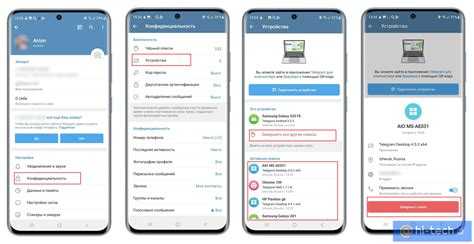
После удаления и повторной установки Telegram Desktop все настройки и данные, такие как чаты и история сообщений, могут быть утеряны, если не были сделаны соответствующие резервные копии. Важно понимать, что Telegram использует облачное хранилище, а не локальное для большинства данных, поэтому большая часть информации восстанавливается автоматически. Однако для восстановления локальных настроек и данных, нужно предпринять несколько шагов.
1. Восстановление чатов и сообщений
Все сообщения, медиафайлы и чаты, которые были синхронизированы с облаком Telegram, сохраняются на серверах Telegram и будут автоматически восстановлены после повторной авторизации. Для этого достаточно просто войти в свой аккаунт, используя тот же номер телефона. Важно, что история сообщений не удаляется, если только вы не удаляли её вручную.
2. Восстановление локальных данных (кэш, настройки, стикеры)
Для восстановления локальных данных, таких как кэшированные медиафайлы или установленные стикеры, необходимо воспользоваться папкой, в которой Telegram сохраняет эти файлы. Обычно она находится по пути: C:\Users\<Имя_пользователя>\AppData\Roaming\Telegram Desktop. Если вы ранее делали резервную копию этих данных, просто перенесите их обратно в ту же папку после переустановки программы.
3. Перенос настроек
Telegram Desktop сохраняет настройки пользователя в локальных файлах. Если вы хотите вернуть прежние настройки программы (например, предпочтения по уведомлениям, темы оформления или настройки прокси), можно сделать резервную копию файла settings.json и перенести его в папку с программой после переустановки. Этот файл находится в той же папке, где хранятся остальные данные Telegram: C:\Users\<Имя_пользователя>\AppData\Roaming\Telegram Desktop.
4. Восстановление данных с аккаунтов и ботов
Если вы использовали Telegram для работы с ботами или каналами, настройки этих сервисов также сохраняются в облаке. После входа в аккаунт все подписки и настройки ботов автоматически синхронизируются. Однако если вы использовали дополнительные инструменты или специальные настройки (например, стикеры или команды для ботов), их придется настроить заново.
5. Восстановление с помощью облачного хранилища
Telegram активно использует облачное хранилище для большинства своих функций, включая резервное копирование сообщений и медиа. Вы можете восстановить данные с облака через настройки Telegram, где доступны функции для загрузки медиафайлов и восстановления чатов. Важно помнить, что для восстановления доступных данных потребуется стабильное интернет-соединение и правильный аккаунт.
Таким образом, для большинства пользователей процесс восстановления данных в Telegram Desktop сводится к повторной авторизации и синхронизации с облаком. Локальные данные, такие как медиафайлы и настройки, можно восстановить с резервных копий, если они были сделаны до удаления программы.
Вопрос-ответ:
Как полностью удалить Telegram Desktop с компьютера на Windows?
Для полного удаления Telegram Desktop нужно сначала закрыть приложение, если оно запущено. Затем откройте «Панель управления», перейдите в раздел «Программы и компоненты», найдите в списке Telegram и выберите «Удалить». После этого рекомендуется проверить папку с установленной программой и удалить оставшиеся файлы вручную, а также очистить временные файлы, связанные с приложением.
Почему после удаления Telegram Desktop на компьютере остаются некоторые файлы?
При стандартном удалении некоторые папки и файлы могут сохраняться, так как они содержат данные пользователя и настройки. Это сделано для того, чтобы при повторной установке приложения не пришлось заново настраивать всё. Если хотите убрать Telegram полностью, можно вручную удалить папки с профилями пользователя, которые обычно находятся в папке AppData или в пользовательских документах.
Можно ли удалить Telegram Desktop, не удаляя переписки и медиафайлы?
Да, удаление программы не затрагивает ваши данные на сервере Telegram, так как переписки хранятся в облаке. Однако локальные медиафайлы и кэш, которые загружались на компьютер, будут удалены вместе с приложением, если вы очистите папки с данными. Чтобы сохранить файлы, их нужно заранее скопировать в отдельное место.
Как удалить Telegram Desktop на MacOS?
Для удаления Telegram на Mac достаточно перетащить значок приложения из папки «Программы» в корзину. После этого желательно очистить кэш и настройки, которые хранятся в папке ~/Library/Application Support/Telegram, чтобы не оставлять на диске лишних данных. Для этого откройте Finder, выберите «Перейти» — «Перейти к папке…» и введите путь к нужной директории.
Что делать, если стандартное удаление Telegram Desktop не работает или выдает ошибку?
Если при удалении появляется ошибка, попробуйте закрыть все процессы Telegram через диспетчер задач (Windows) или мониторинг системы (Mac). Иногда помогает перезагрузка компьютера. Если проблема сохраняется, можно использовать специальные программы для удаления, которые очищают систему от оставшихся файлов и записей в реестре. Но при этом стоит выбирать надежные утилиты, чтобы избежать повреждений системы.